计网实践—eNSP
了解视图
华为交换机存在着三种视图,用户视图, 系统视图, 接口视图。
用户视图下设备名两侧为尖括号,系统和接口视图为方括号。
在系统视图内可以对路由器整体进行设置。接口视图可以操作单个接口
切换方式
1 | <Huawei> //用户视图 |
1 | [Huawei-GigabitEthernet0/0/1] quit |
命令简写
1 | <Huawei>sys //进系统视图的简写 |
第一步尝试:实现路由器之间的相互通信
拓扑结构如下
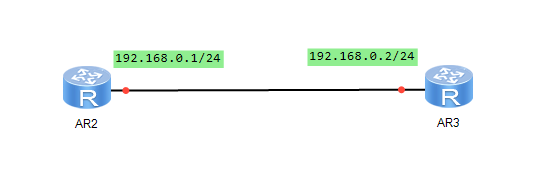
为路由器指定接口配置ip的方式:
先切换到要配置的接口,再输入下面的命令
1 | ip address 192.168.0.1 255.255.255.0 |
其中子网掩码也可以直接用位数24表示
AR3的配置方式如下,成功ping通AR2
第二个尝试:用DHCP分配地址
拓扑结构如下:
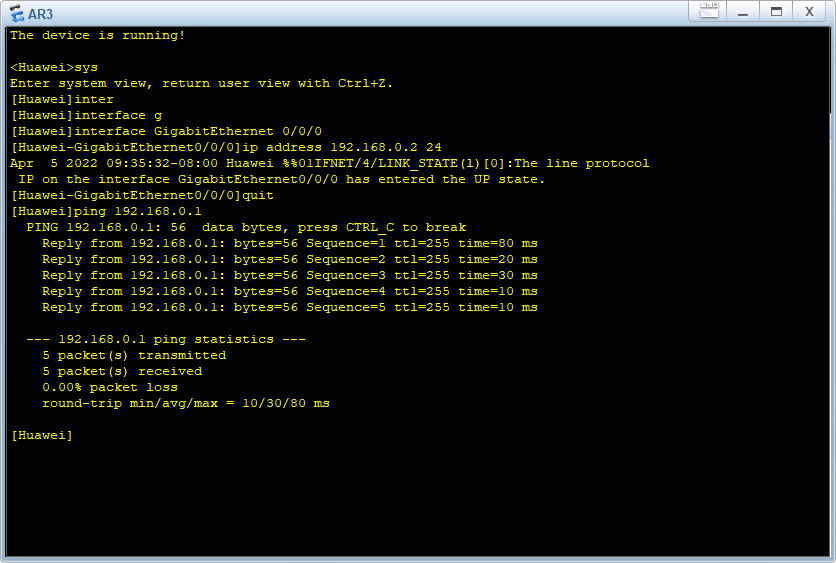
如何开启DHCP呢:
首先需要打开路由器全局的DHCP功能,然后再对其中一个接口开启DHCP
1 | 系统视图下:dhcp enable |
在为路由器的接口绑定好ip之后。就可以开启DHCP了。如下图

开启之后,打开pc的DHCP功能。即可看到分配好的ip地址
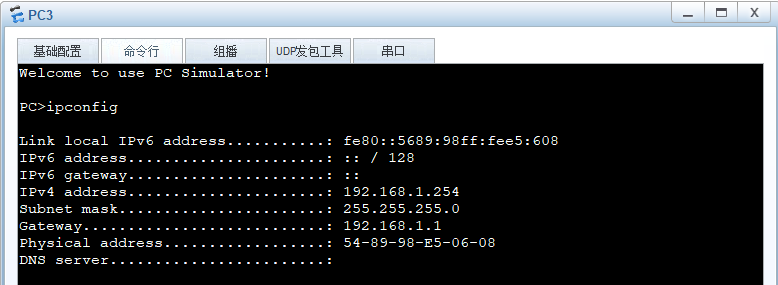
过程抓包
对于这个过程。尝试在交换机的GE0/0/3进行抓包,结果如下。
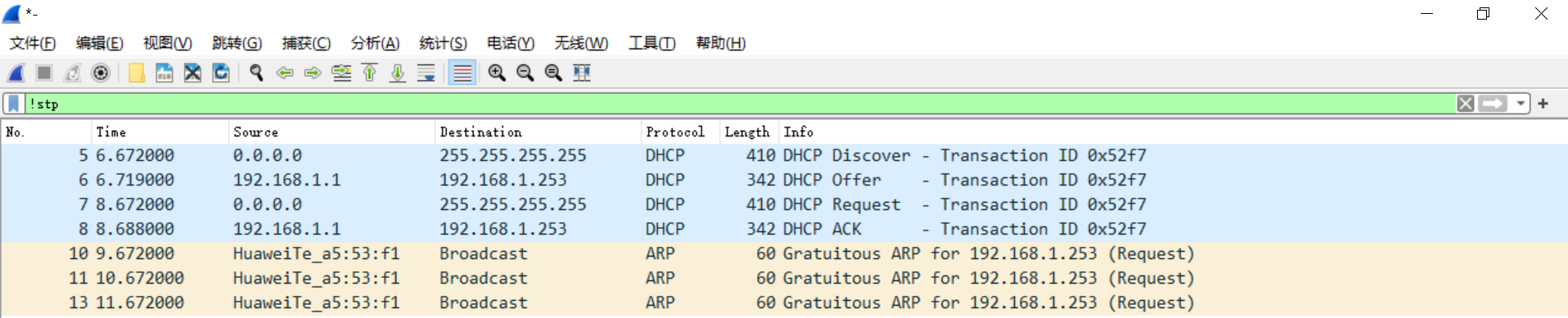
可以清楚的看到DHCP协议工作的全过程
最后ARP协议的广播。被称为Gratuitous ARP(免费ARP),作用主要有两个
用于检测IP地址冲突。当一台主机发送了免费ARP请求报文后,如果收到了ARP响应报文,则说明网络内已经存在使用该IP地址的主机。
以广播的形式将数据包发送出去,不需要得到回应,只为了告诉其他计算机自己的IP地址和MAC地址。可用于更新其他主机的ARP缓存表。
第三个尝试:本地DNS服务器
拓扑结构如下:
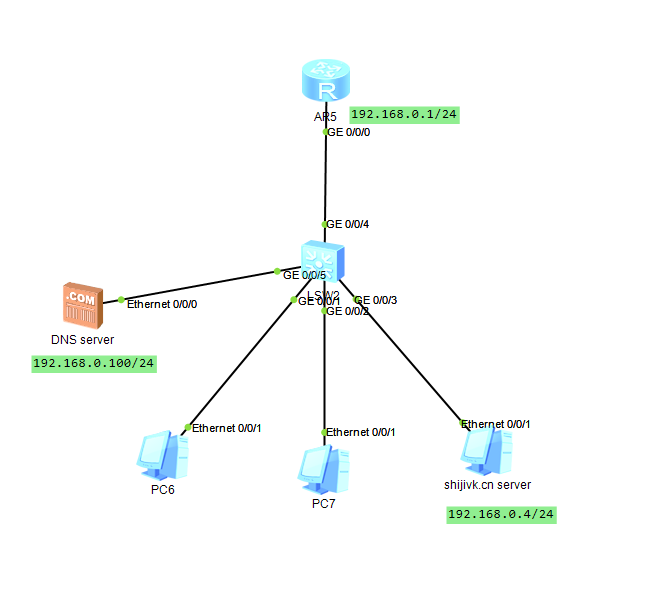
如何设置某个接口的DNS服务器:
在接口模式下,输入
1 | dhcp server dns-list 192.168.0.100 |
就可以指定上述地址为DNS服务器
指定完成后,重新刷新一下,PC即可获取到DNS server

对于DNS服务器的解析系统,采用如下配置
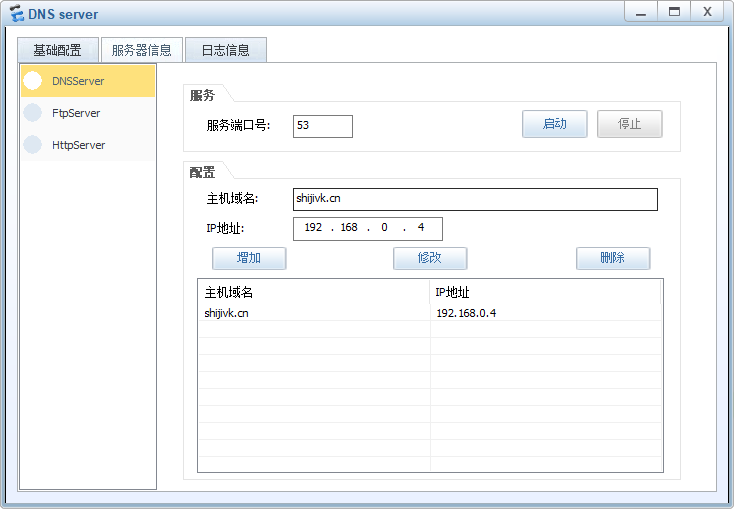
启动服务后,在PC6上ping shijivk.cn就可以被解析到 shijivk.cn server的主机上了。
过程抓包
在交换机的7号端口抓包。用PC7 来ping DNS服务器,结果如下图所示
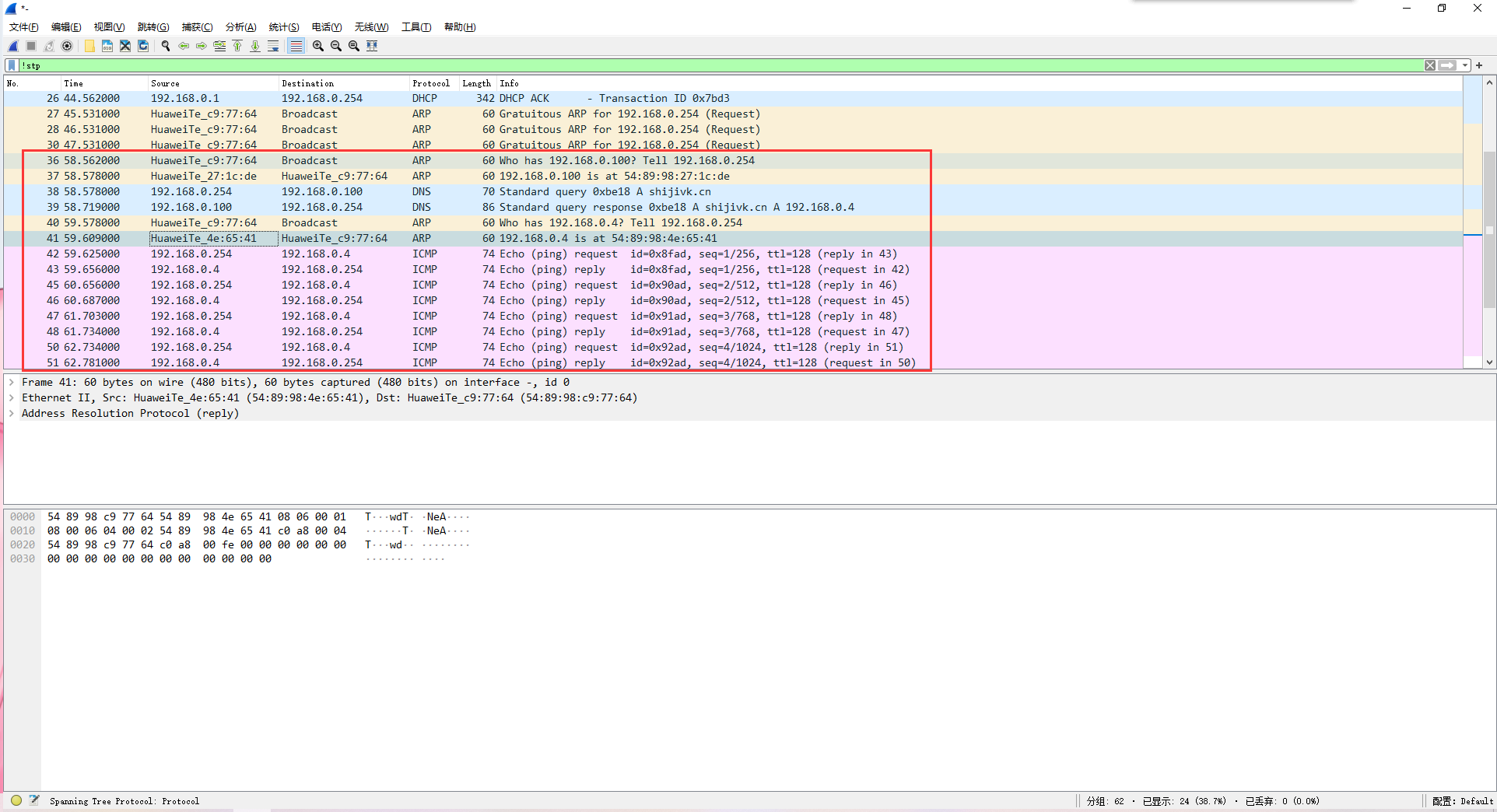
可以看到,PC7先询问了DNS服务器的位置,之后又向DNS服务器发起了查询,查询到了server的ip,之后通过ARP协议寻找内网中的server并通过ICMP协议与之通信。
同时从结果来看DHCP协议中,DNS服务器是作为一个可选项被包含在了DHCP offer的报文当中的,不需要再次单独发送,在设备获取IP地址的时候可以一并发送

第四个尝试——配置静态路由表
拓扑图如图所示:
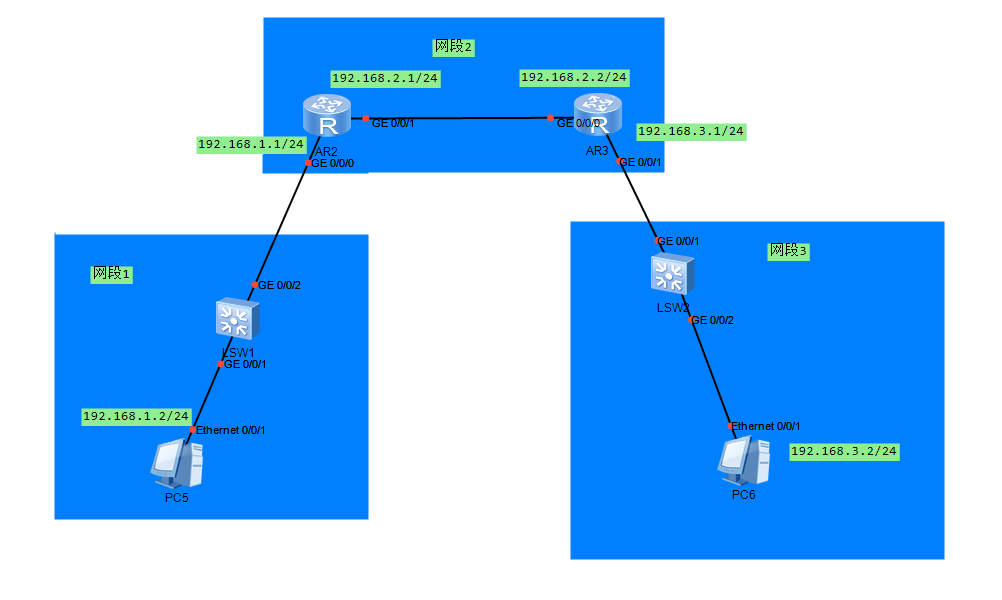
基础操作:
1 | display ip route-table //查看路由器的路由表(系统模式下) |
思路:
在未添加路由规则之前,两台主机之间无法ping通。原因是数据包到了路由器后,路由器不知道应该如何转发。因此我们如果要实现两个主机之间的通信,就必须要为两台路由器配置静态路由表
通过查看AR2的路由表。我们可以看到。与路由器直接相连的网段。路由器是会自动配置转发规则的。而没有相邻的网段。路由器则不会清楚。因此我们需要将网段3的到达方式配置给AR2。
1 | ip route-static 192.168.3.0 255.255.255.0 192.168.2.2 |
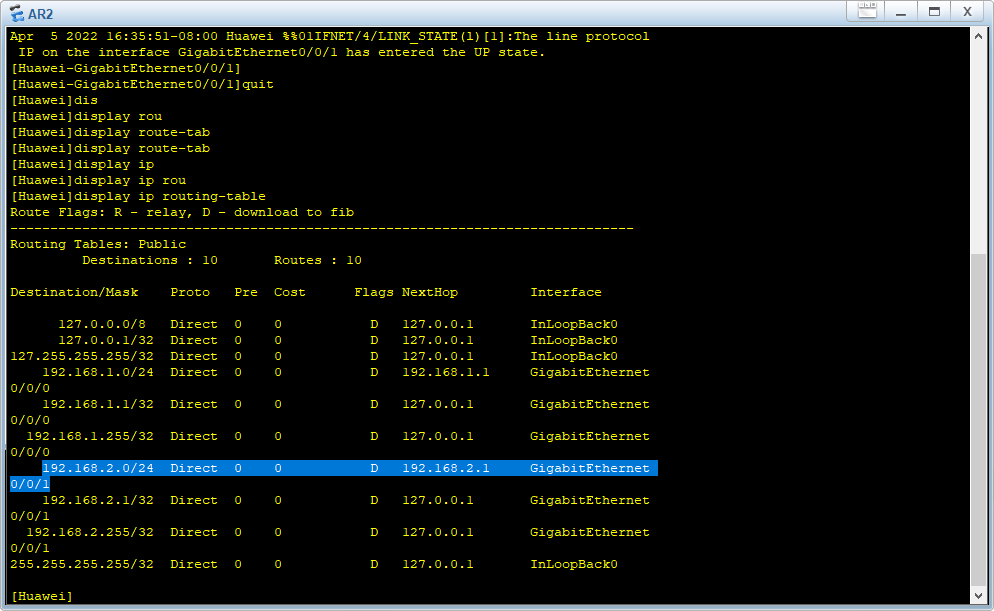
同理需要给AR3配置网段1的到达方式。
配置完成后。两台主机就实现了通信。